Добавление питающихся которых не было в заявке: различия между версиями
Admin1 (обсуждение | вклад) Нет описания правки Метка: отменено |
Admin1 (обсуждение | вклад) Нет описания правки Метка: ручная отмена |
||
| Строка 55: | Строка 55: | ||
'''[[База знаний по конфигурации 1C:Дошкольное питание|← Назад]]''' | '''[[База знаний по конфигурации 1C:Дошкольное питание|← Назад]]''' | ||
Текущая версия от 08:21, 19 января 2024
Дополнение к меню на 1 «краткого», которого не было в заявке и основной калькуляции.
Бывают ситуации, когда «калькуляция» создана, но нужно сделать дополнения на ребенка, которого не было в заявке.
Чтобы сделать данную процедуру нам необходимо зайти в «Заявки на питание» на сегодняшний день. Не пугайтесь, на «основное меню» это никак не повлияет. В заявке нам необходимо добавить категорию питающихся и количество, которые пришло в этот день. Чтобы это сделать необходимо нажать кнопку «Добавить» и в открывшемся подменю выбрать «Добавить строку»
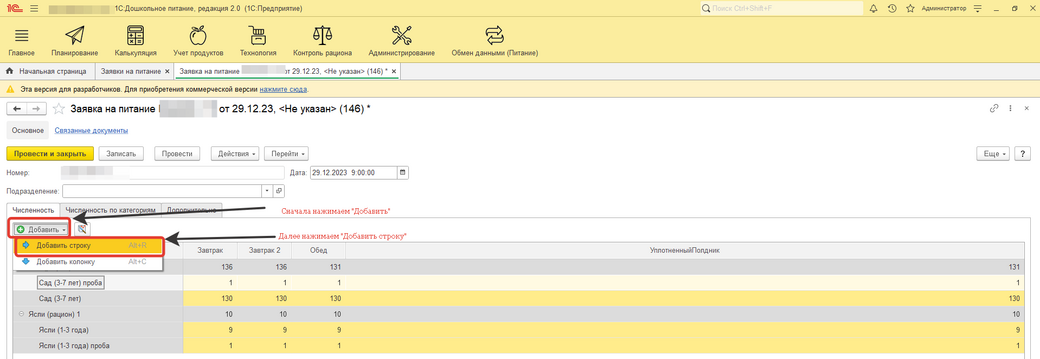
После этого программа нам предложить выбрать «рацион» и «категорию питающихся», которых нам необходимо добавить. В нашем примере это будет «Сад (3-7 лет) краткий», который относится к рациону «Сад(рацион)1)», то есть после заполнения должно выглядит, как на примере ниже.
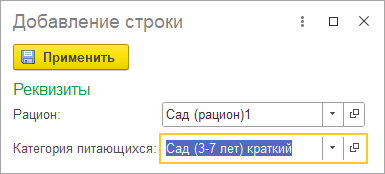
После нажимает кнопку «Применить» и нас добавилась строка с недостающей нам категорией питающихся, далее мы заполняем количество детей, которое пришло в этот день.

И проводим наш документ. После чего мы идем во вкладку «Калькуляции», где нам необходимо нажать кнопку «Создать», выбрать дату, вид калькуляции и нажать «Заполнить».
После того, как мы заполнили, у нас появились много категорий питающихся, которые нам не нужны. Нас интересует конкретно «Сад (3-7 лет) краткий»
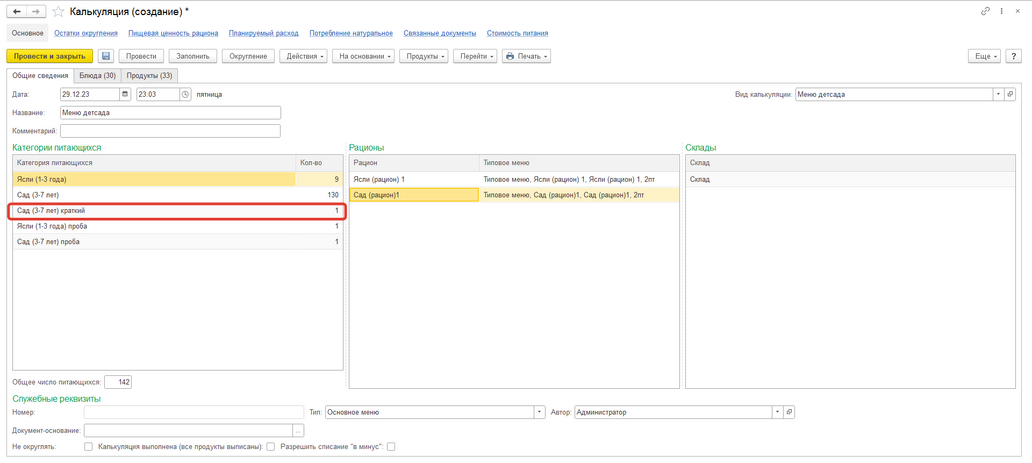
Соответственно, мы удаляем все остальные категории питающихся, которые нам не нужны (правой кнопкой мыши на категорию в открывшемся меню выбрать «Удалить»), чтобы по итогу остался только «рацион», который связан с категорией питающихся.
Далее нам необходимо поменять «Тип меню», обычно там всегда стоит «Основное меню», нам необходимо выбрать «Дополнение к меню».
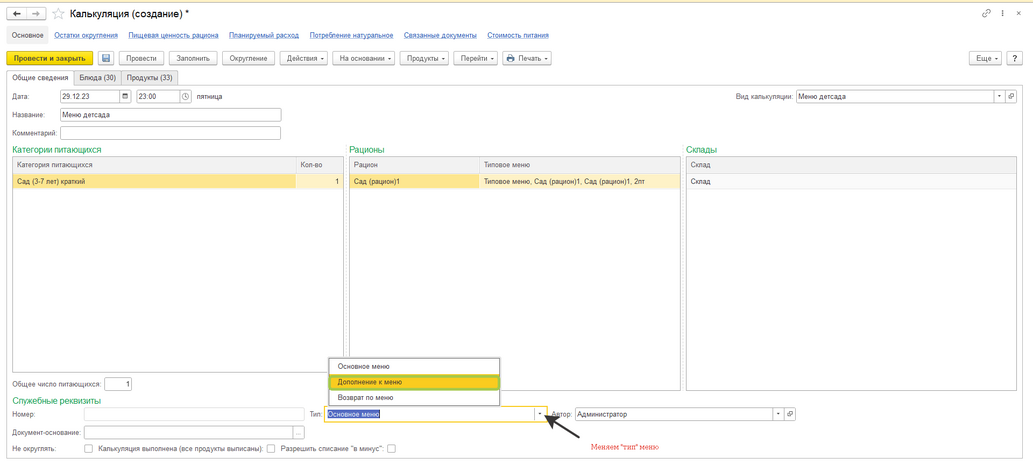
Также сразу исправим «Общее количество питающихся» на количество детей, которое мы хотим добавить. В итоге мы должны получить вот такой результат
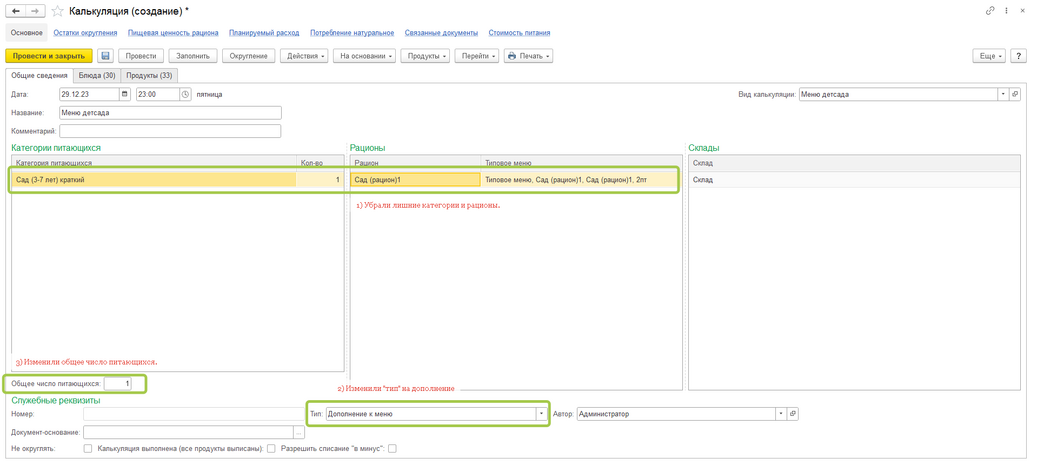
Отлично, теперь осталось заполнить блюда и дополнение готово. Чтобы перезаполнить блюда. Нам необходимо и вкладке «Общие сведения» перейти во вкладки «Блюда» и нажать команда «Заполнить состав» в открывшемся меню выбрать «Заполнить количество по заявке»
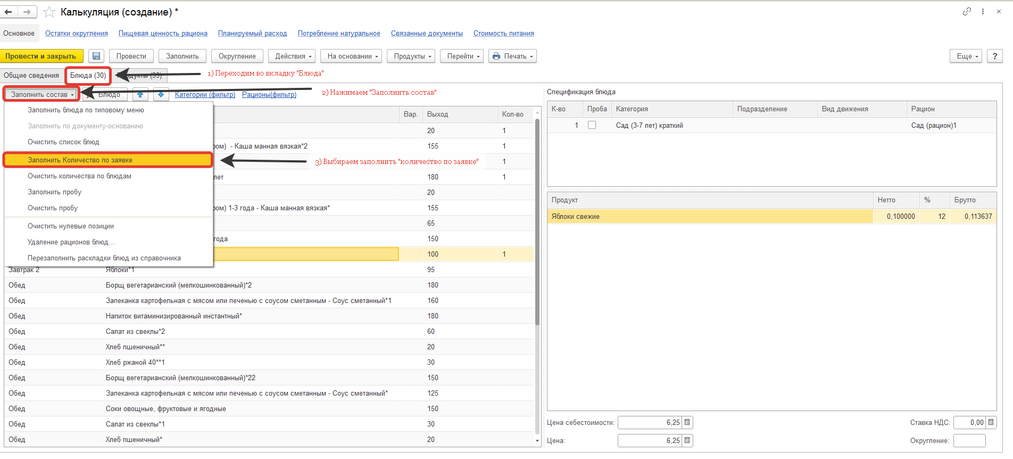
Далее у блюд, которые нам не нужно пропадет количество порций.
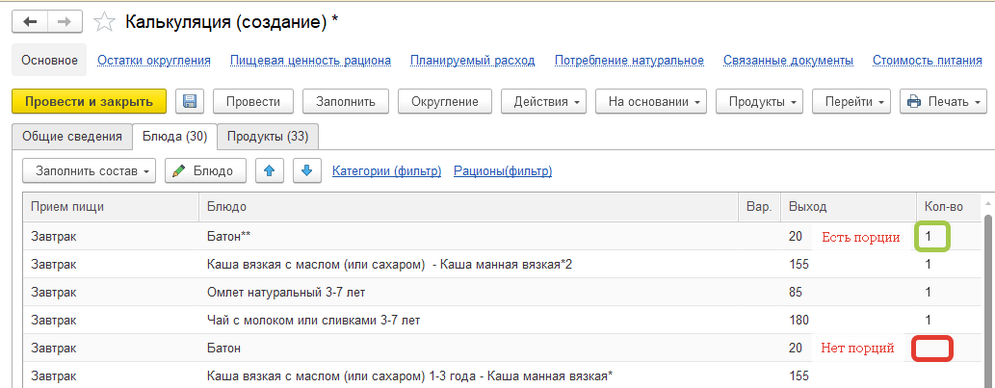
Далее нам необходимо просто удалить блюда, у которых нет порций. Также, как с категориями питающихся в предыдущей вкладке (правой кнопкой мыши на блюдо, в появившемся окне «Удалить»), чтобы по итогу у нас получилось вот так:
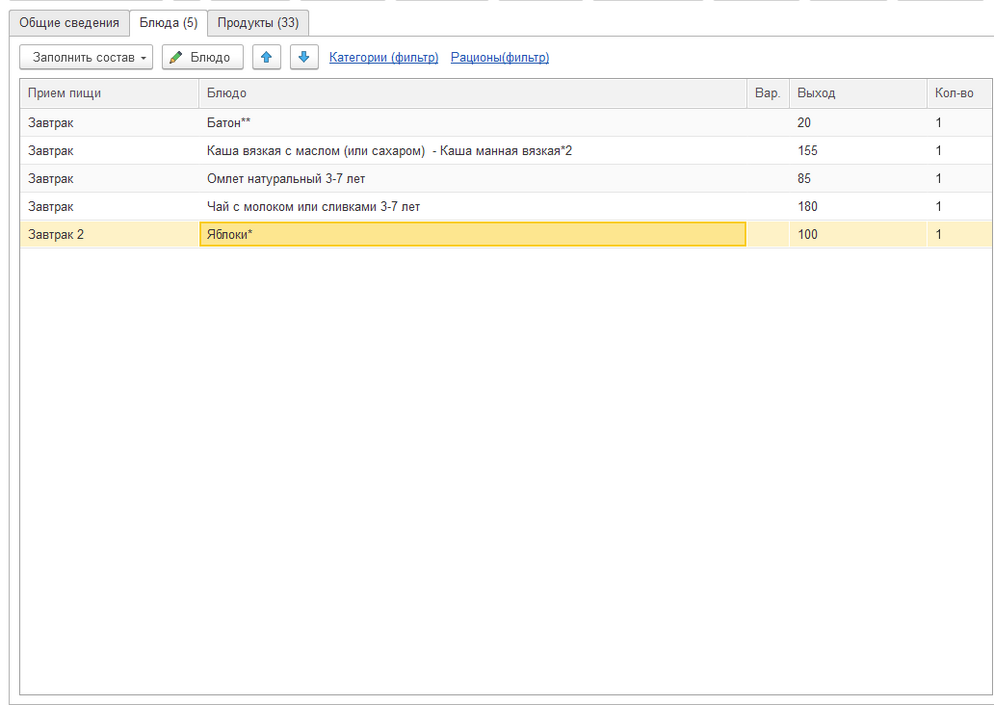
Остался последний шаг, зайти в следующую вкладку «Продукты» и нажать кнопку «Обновить»
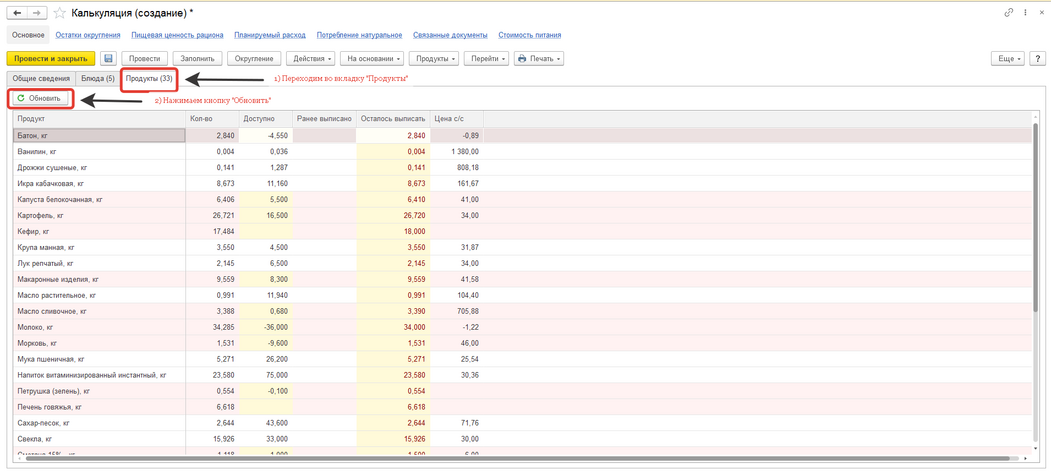
Далее у нас пропадут продукты, которые мы не задействуем. После нам необходимо «Провести и закрыть» данный документ и добавка готова.